Comment régler la sonnerie d'un iPhone avec iTunes et d'autres moyens ?
Par Pierre Dubois • 2025-07-31 20:18:22 • Solutions éprouvées
iTunes est le logiciel gratuit par défaut des appareils Apple qui vous permet de créer des sonneries personnalisées pour votre iPhone. Il s'agit d'un logiciel entièrement gratuit, ce qui signifie que vous ne devez pas débourser d'argent.
La création d'une sonnerie sur iTunes est un processus long et n'est pas disponible partout. Pour créer une sonnerie à l'aide d'iTunes, vous devez connecter votre téléphone portable à votre ordinateur. Tout d'abord, vous devrez créer la sonnerie sur votre MacBook ou Windows en utilisant ce créateur de sonneries iTunes. Vous devrez ensuite envoyer cette sonnerie sur votre téléphone portable.
Un autre inconvénient majeur d'iTunes est qu'il ne prend pas en charge la conversion par lots des fichiers que la plupart des outils prennent en charge pour créer des sonneries. Dans cet article, nous vous présenterons 7 logiciels connexes pour vous guider sur la façon de créer des sonneries sans iTunes, puis nous vous apprendrons à utiliser une boîte à outils vidéo complète pour apprendre à créer des sonneries sans iTunes.
Partie 1. Comment faire une sonnerie de chanson iTunes ?
Vous voulez définir une sonnerie pour votre iPhone à l'aide d'iTunes ? Le guide suivant vous apprendra, étape par étape, comment créer facilement une sonnerie personnalisée pour iPhone sans iTunes :
Étape 1: Téléchargez et lancez iTunes sur votre appareil. Choisissez maintenant la chanson que vous souhaitez définir comme sonnerie et faites un clic droit dessus ou utilisez la combinaison "Control + Click" pour Mac.
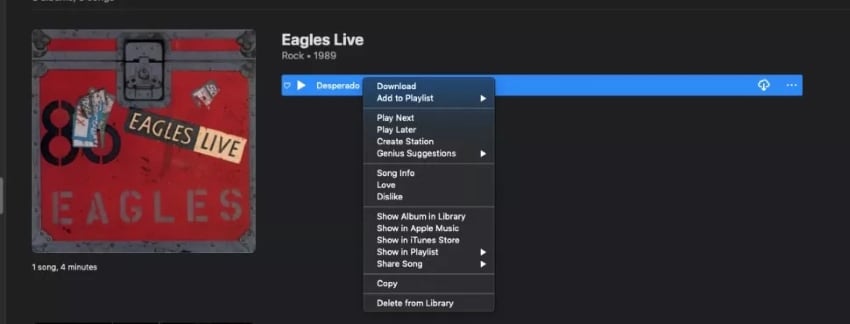
Étape 2: Dans le menu déroulant, cliquez sur l'option "Infos sur la chanson" et allez dans l'onglet "Options" de la fenêtre popup. Maintenant, choisissez une durée de 30 secondes maximum qui sera définie comme votre sonnerie, et sélectionnez l'horodatage de début et de fin. Ensuite, cliquez sur "OK".
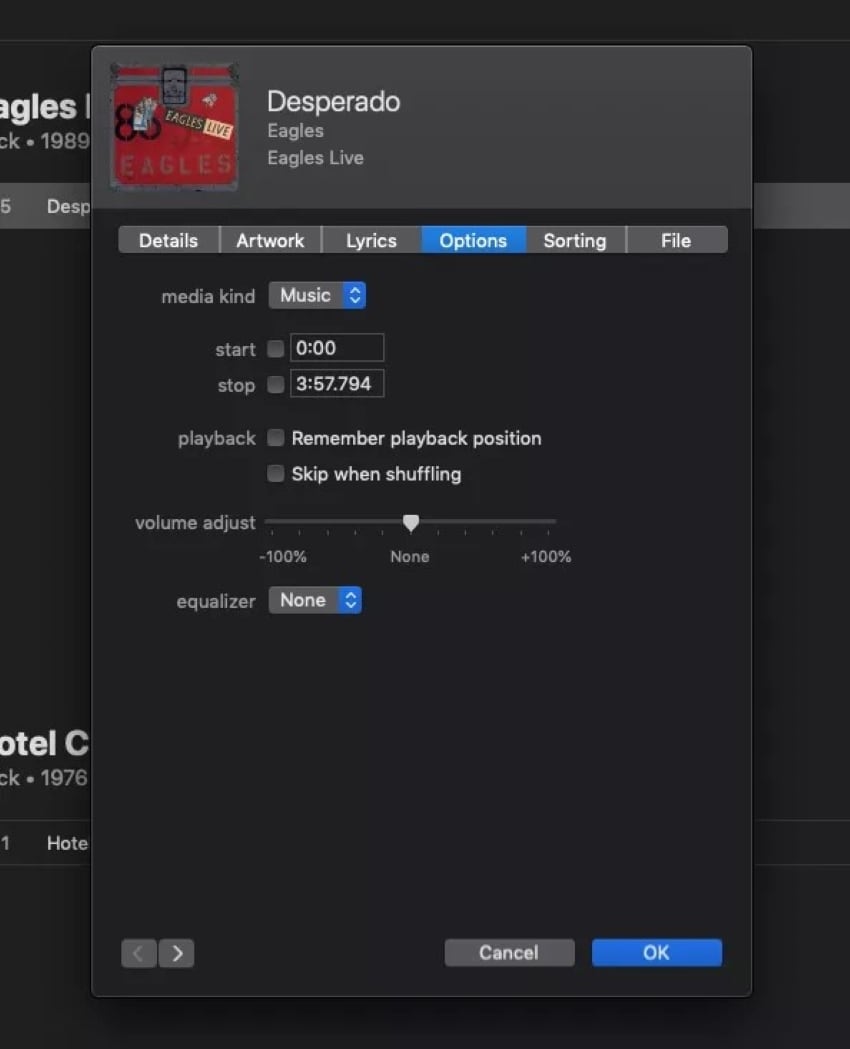
Étape 3: Tout en gardant la chanson sélectionnée, allez dans l'onglet "Fichier", sélectionnez "Convertir", puis cliquez sur "Créer une version AAC".
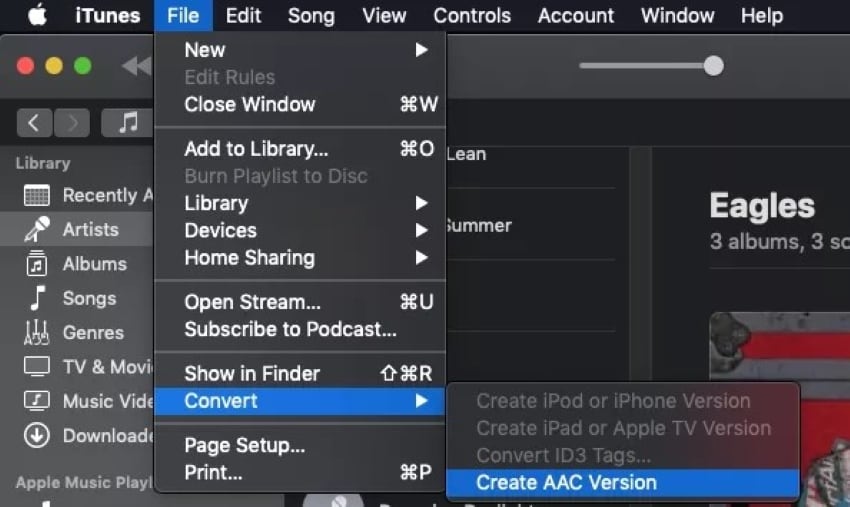
Étape 4: Contrôlez + Cliquez sur le fichier et cliquez sur "Afficher dans le Finder" si vous utilisez un Mac. Si vous utilisez un PC Windows, recherchez le fichier dans l'Explorateur Windows et vérifiez son emplacement sur le disque. Votre fichier sera maintenant enregistré avec une extension .m4a. Changez-le en .m4r pour le définir comme sonnerie.
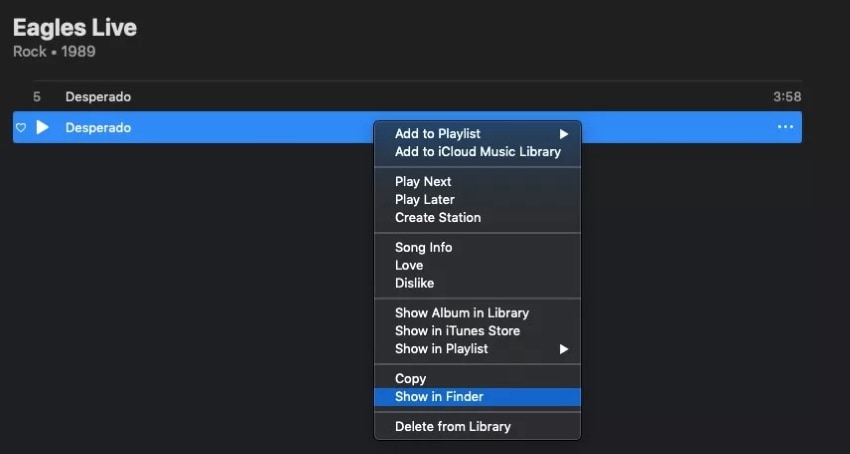
Étape 5: Maintenant, connectez votre téléphone à votre ordinateur. Ensuite, déposez votre sonnerie récemment créée sous l'option "Tones" de votre iPhone. Après cela, lancez les réglages de votre iPhone et allez dans "Sons et haptique".
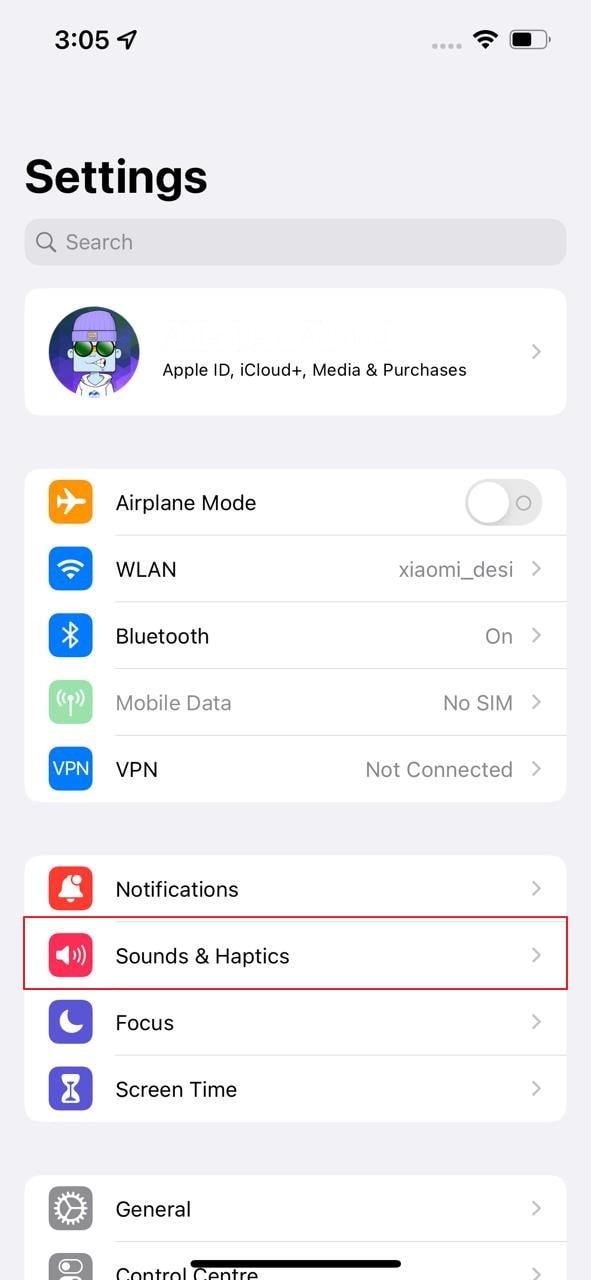
Étape 6: Faites défiler l'écran vers le bas pour trouver l'option "Sonnerie" et appuyez dessus. Vous pouvez ensuite voir et modifier votre sonnerie nouvellement créée dans la liste pour la définir comme sonnerie par défaut.
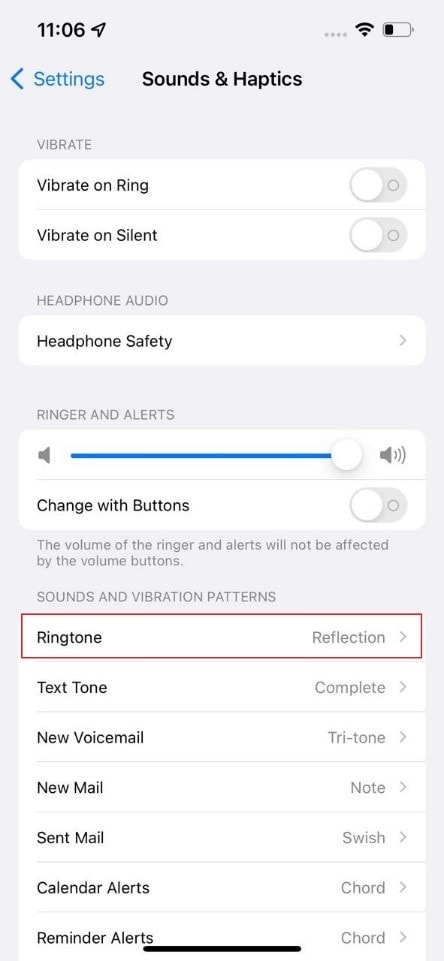
Partie 2. 7 meilleurs créateurs de sonneries sur iPhone dont vous devez avoir besoin
Vous cherchez un comment faire une sonnerie MP3 sur un iPhone sans iTunes? Avec certains des meilleurs logiciels de création de sonneries mentionnés ci-dessous, vous pouvez maintenant créer des sonneries créatives pour votre iPhone en un rien de temps.
1. Wondershare UniConverter
UniConverter de Wondershare est sans aucun doute l'une des meilleures options pour créer des sonneries de qualité supérieure. Grâce aux outils dédiés et aux fonctions faciles à utiliser d'UniConverter, vous pouvez transformer n'importe quelle vidéo ou n'importe quel fichier audio en sonnerie pour votre iPhone sans effort particulier.
Caractéristiques principales
- UniConverter offre une accélération complète du GPU pour la conversion vidéo.
- La qualité originale du fichier reste parfaitement préservée pendant le processus de conversion.
- Vous pouvez télécharger et traiter des fichiers par lots sur UniConverter.
Avantages
L'interface du programme est élégante et facile à utiliser pour les utilisateurs quotidiens.
Il prend en charge un large éventail de formats, tant pour les fichiers audio que pour les vidéos.
Inconvénients
UniConverter ne supporte pas les URLs ni l'intégration avec les services de stockage en nuage. Ainsi, vous ne pouvez que télécharger et convertir des fichiers stockés localement.
 Wondershare UniConverter (anciennement Wondershare Video Converter Ultimate)
Wondershare UniConverter (anciennement Wondershare Video Converter Ultimate)
Votre boîte à outil vidéo et photo complète

- Réduit facilement la taille d'une photo iPhone et sans perte de qualité.
- Compresse les tailles des photos en changeant le ratio d'aspect, la qualité ou la taille.
- Change la résolution vidéo, le bitrate, le format, la taille de fichier et les autres paramètres pour réduire la taille de la vidéo.
- 30 fois plus rapide que d'autres convertisseurs grâce à la toute dernière technologie APEXTRANS.
- Rogne, découpe, ajoute des filigranes ou des effets avant la conversion et la compression.
- Téléchargez des vidéos depuis des sites comme YouTube, Facebook, Twitter, et autres en copiant l'URL.
- La boîte à outil versatile contient un réparateur de métadonnées vidéos, un créateur de GIF, un graveur DVD et un enregistreur d'écran.
- OS compatibles : Windows 10/8/7/XP/Vista, macOS 11 Big Sur, 10.15 (Catalina), 10.14, 10.13, 10.12, 10.11, 10.10, 10.9, 10.8, 10.7, 10.6.
2. iRingg
Si vous vous demandez comment définir une sonnerie sur votre iPhone sans iTunes, un excellent moyen de le faire est d'utiliser iRingg. Pour éviter toutes les luttes manuelles et le long et fastidieux processus de conversion, vous pouvez essayer iRingg. En quelques clics seulement, vous pouvez créer et envoyer des sonneries sur votre iPhone sans effort.
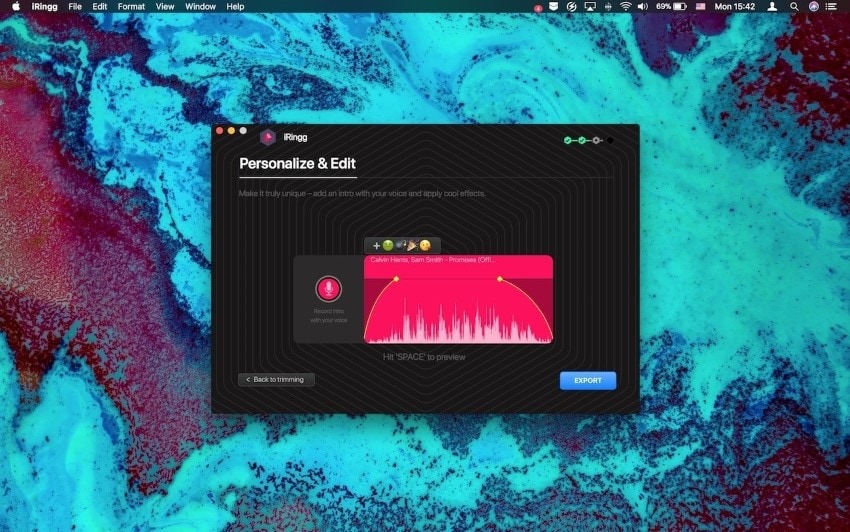
Caractéristiques principales
- L'application est compatible avec toutes les versions d'iOS.
- Vous pouvez ajouter des effets créatifs à vos sonneries en utilisant iRingg.
- L'application permet également aux utilisateurs d'enregistrer leur propre voix comme démo et de la modifier comme sonnerie.
Avantages
iRingg dispose d'un navigateur intégré pour vous aider à trouver des chansons sur YouTube, SoundCloud, etc.
Grâce à une technologie à 6 sens, iRingg peut vous recommander des chansons en fonction de vos préférences.
Inconvénients
L'application n'est pas gratuite et nécessite un abonnement annuel de facturation pour accéder à toutes les fonctionnalités.
3. Syncios
Syncios est avant tout un outil unique de gestion des smartphones doté d'un ensemble d'outils polyvalents, dont la possibilité pour les utilisateurs de créer des sonneries. En plus d'organiser vos fichiers et de créer des sauvegardes efficaces des données importantes de votre appareil, vous pouvez éditer une chanson sur Syncios et la transformer facilement en sonnerie.
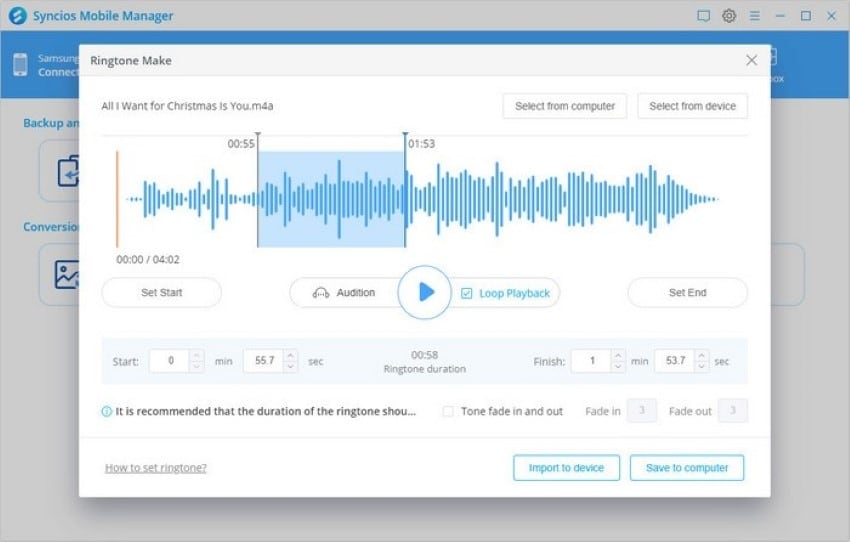
Caractéristiques principales
- L'application est entièrement compatible avec presque toutes les versions des appareils Windows, Android, Mac et iOS.
- Vous pouvez exporter vos fichiers musicaux dans le format de votre choix.
- Syncios peut vous aider à ajouter des effets de fondu enchaîné à votre sonnerie.
Avantages
L'application permet de découper facilement et précisément les fichiers audio.
L'interface utilisateur de Syncios est attrayante et facile à utiliser.
Inconvénients
Syncios ne prend pas en charge l'extraction de pistes audio à partir de fichiers vidéo.
4. AnyTrans Ringtone Manager
Si vous vous êtes récemment retrouvé à chercher "comment changer la sonnerie de l'iPhone sans iTunes", vous pourriez trouver AnyTrans utile. Il s'agit d'un logiciel de création de sonneries unique en son genre, doté d'une interface épurée, qui peut vous aider à transformer n'importe laquelle de vos chansons préférées en sonnerie pour votre iPhone.
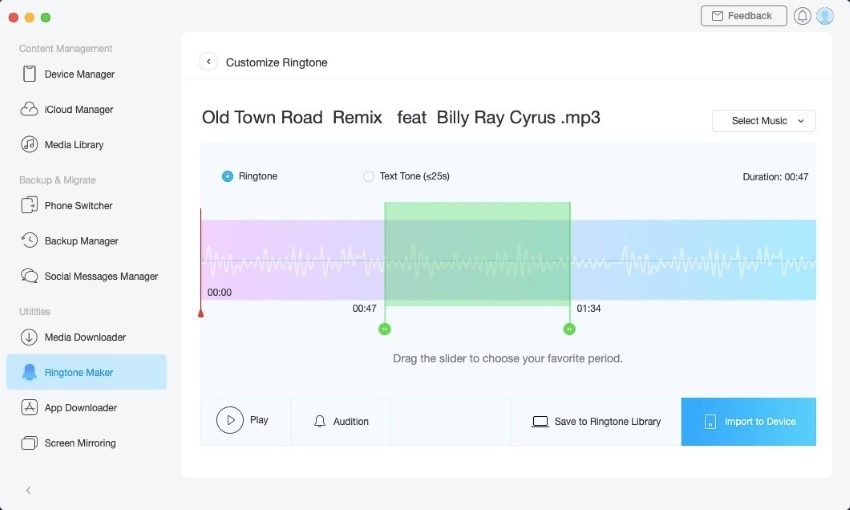
Caractéristiques principales
- AnyTrans prend en charge plusieurs formats de fichiers audio, notamment MP3, M4A, WMA, FLAC, WAV, etc.
- Vous pouvez importer des fichiers depuis votre stockage local, la bibliothèque iTunes ou via une URL.
- Il peut transformer la musique de fond d'une vidéo en sonnerie pour votre iPhone.
Avantages
Vous pouvez prévisualiser vos clips audio édités facilement sur AnyTrans.
AnyTrans peut enregistrer votre sonnerie modifiée dans une bibliothèque intégrée ou sur votre appareil, selon vos préférences.
Inconvénients
L'application ne permet pas la conversion par lots de fichiers audio en sonneries.
5. Zedge
Zedge est un autre outil polyvalent de personnalisation de votre téléphone qui peut apporter une réponse efficace au problème "comment faire une sonnerie pour iPhone sans iTunes". Avec une pléthore de fonds d'écran, d'icônes d'applications et de sons audio esthétiques, vous pouvez trouver la sonnerie parfaite pour tous vos besoins.
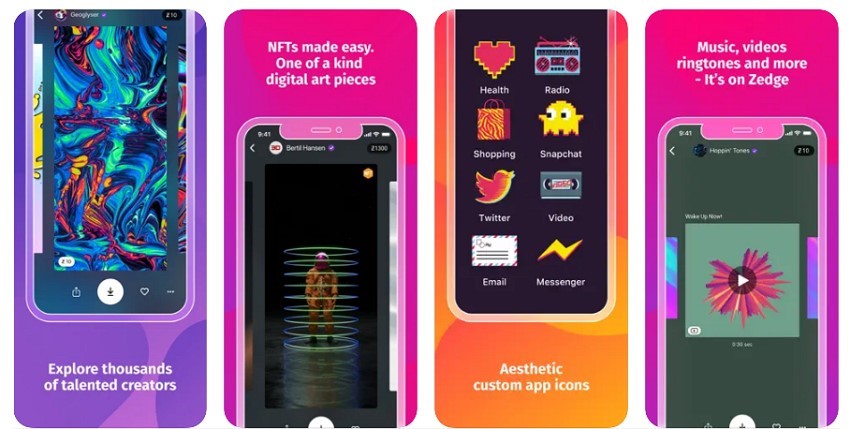
Caractéristiques principales
- Zedge propose une gamme de fichiers audio à définir facilement comme sonneries pour votre iPhone.
- Les sonneries sur Zedge sont de haute qualité.
- Il offre un navigateur intégré pour vous aider à trouver la bonne piste audio.
Avantages
Vous pouvez économiser du temps et des efforts significatifs car vous n'avez pas à créer manuellement des sonneries sur Zedge.
Zedge propose un aperçu de l'audio afin que vous puissiez l'écouter et vous assurer que vous avez la bonne piste avant de la télécharger.
Inconvénients
Vous ne pouvez pas enregistrer directement votre voix et la définir comme sonnerie sur Zedge.
6. Audiko
Audiko est l'un des meilleurs choix pour un outil gratuit de création de sonneries pour votre iPhone. Avec une multitude de sonneries et de pistes audio populaires, Audiko est également doté d'un outil de découpage et d'édition. Ainsi, vous pouvez trouver, créer, modifier et convertir la bande sonore parfaite pour la mettre en sonnerie.
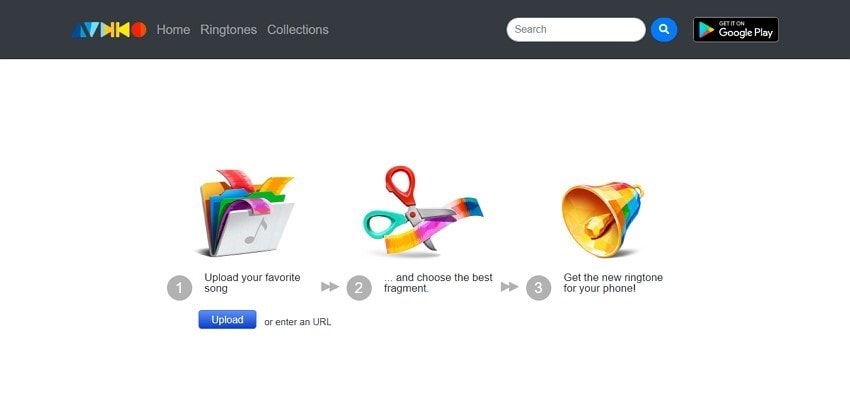
Caractéristiques principales
- Audiko propose une vaste collection de pistes audio fraîches et de haute qualité.
- Vous pouvez découper vos sonneries avec une précision allant jusqu'à la milliseconde offerte par Audiko.
- Audiko propose ses services à la fois comme un outil en ligne et comme une application Android.
Avantages
Presque tous les formats de fichiers audio sont pris en charge par Audiko, tels que MP3, M4R, WAV, etc.
Vous pouvez télécharger une chanson en utilisant son URL sur Audiko.
Inconvénients
Audiko ne dispose pas d'une fonction d'amélioration de la voix.
7. GarageBand
GarageBand est un outil innovant pour iOS qui peut transformer votre téléphone en un studio d'enregistrement en direct et vous aider à personnaliser n'importe quel son pour en faire une sonnerie. Avec des instruments splendides, des fonctions d'édition approfondies et une vaste bibliothèque audio, GarageBand est tout ce dont vous avez besoin pour transformer n'importe quel fichier audio en sonnerie.
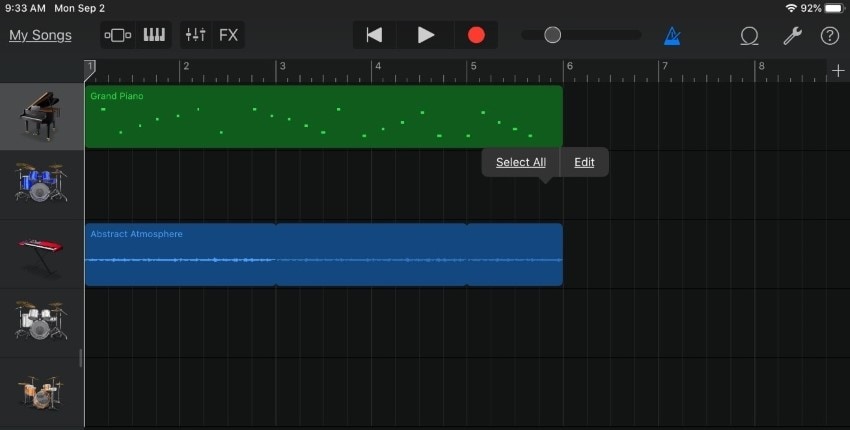
Caractéristiques principales
- Vous pouvez enregistrer votre voix ou des morceaux en utilisant l'instrument de votre choix.
- GarageBand propose des modèles pour vous aider à démarrer l'enregistrement.
- Vous pouvez synchroniser vos morceaux à l'aide de votre disque iCloud.
Avantages
Les pistes éditées peuvent être exportées à une résolution impressionnante de 24 bits.
Les utilisateurs peuvent partager directement leurs pistes créées via GarageBand.
Inconvénients
L'interface du programme peut être difficile pour les débutants.
Partie 3. Le moyen le plus simple de créer une sonnerie qu'iTunes
Vous vous demandez comment créer une sonnerie pour l'iPhone sans iTunes ? UniConverter de Wondershare constitue l'alternative la plus simple et la plus ingénieuse à iTunes lorsque vous souhaitez créer une sonnerie personnalisée pour votre appareil.
UniConverter est un outil intuitif et séduisant doté d'un ensemble complet de fonctions dédiées pour vous aider à convertir, modifier et créer de charmantes sonneries pour votre iPhone. Voici les étapes à suivre pour créer votre propre sonnerie sur votre iPhone sans iTunes en utilisant UniConverter :
Étape 1 Télécharger le fichier de sonnerie
Après avoir installé et lancé UniConverter sur votre appareil, ouvrez l'interface principale du programme. Dans le panneau de gauche, localisez et cliquez sur l'option "Converter". Ici, vous pouvez insérer les fichiers musicaux ou vidéo que vous souhaitez transformer en sonnerie pour votre iPhone. Vous pouvez le faire soit en utilisant l'icône "Ajouter des fichiers", soit en déposant simplement vos fichiers dans le programme.
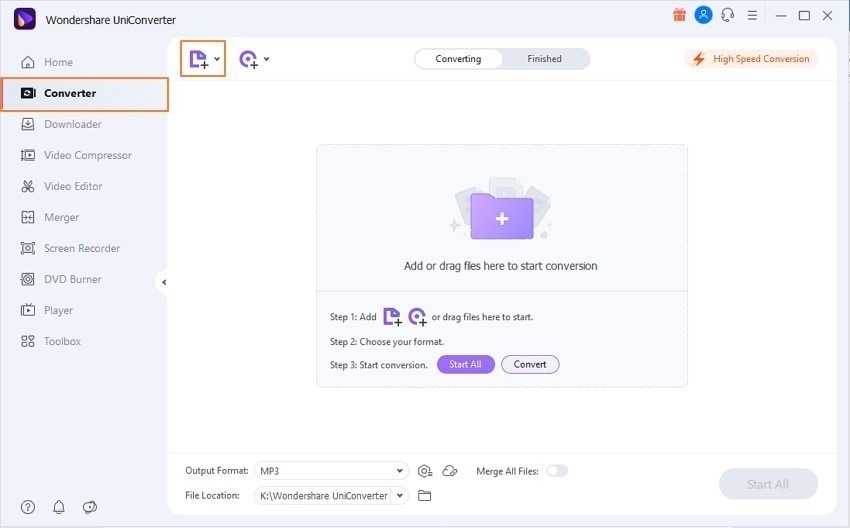
Étape 2 Ajuster la longueur
Étant donné qu'Apple n'autorise qu'un maximum de 30 secondes d'audio pour les sonneries, vous devrez couper votre fichier s'il dépasse cette durée. Pour ce faire, sélectionnez l'icône "Découpage" et saisissez les horodatages que vous souhaitez conserver comme sonnerie. Ensuite, appuyez sur le reste des segments de fichiers et cliquez sur l'icône "Supprimer".
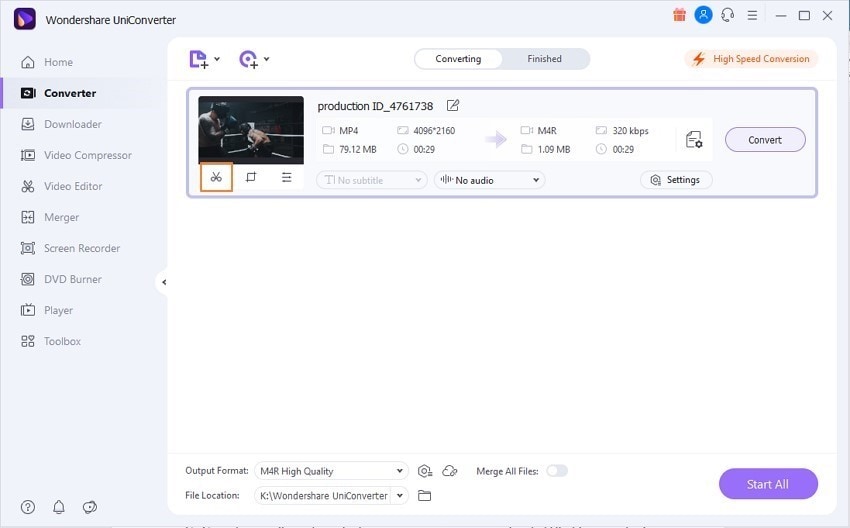
Étape 3 Convertir en sonnerie
Une fois que vous avez apporté les modifications nécessaires à votre fichier, cliquez sur l'option "Format de sortie". Ici, vous pouvez choisir le type de fichier cible et la qualité que vous souhaitez pour votre sonnerie. Choose the M4R format to set the audio as a ringtone on your iPhone and click on "Start All." UniConverter convertira alors votre fichier audio, et vous pourrez le définir comme sonnerie sur votre iPhone.
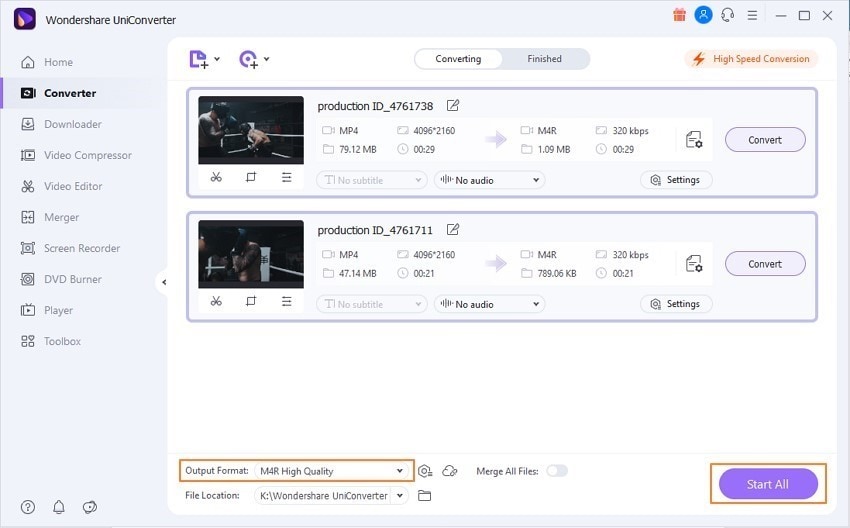
Conclusion
Il existe plusieurs façons de créer une sonnerie personnalisée pour votre iPhone. Bien que la méthode officielle pour créer des sonneries personnalisées pour l'iPhone consiste à utiliser iTunes, le processus est assez long et fastidieux.
Pour vous faciliter la tâche, vous pouvez essayer l'un des fabricants de sonneries pour iPhones les plus réputés, comme Wondershare UniConverter. Grâce à une boîte à outils complète et à des fonctions dédiées à la création et à l'édition de sonneries, ces outils peuvent faciliter considérablement le processus.
Pierre Dubois
staff Éditeur